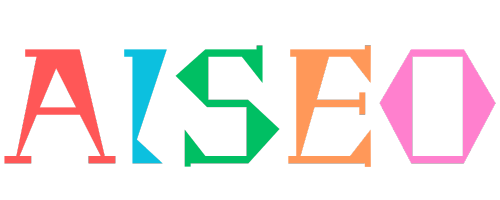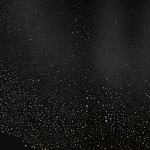「AIライティングツールで記事は増やせたのに、なぜか検索順位が上がらない…」そんな悩みを抱えていませんか?Google Search Consoleを開くと「Core Web Vitalsに問題があります」という通知。
LCP、INP、CLSといった専門用語が並び、何から手をつければいいか途方に暮れてしまいますよね。この記事は、そんな非エンジニアのブロガーやWeb担当者のために書かれました。コードを一行も書かずに、主にWordPressのプラグインを使ってCore Web Vitalsを改善する具体的な手順を解説します。
この記事を読めば、サイトの表示速度を改善し、ユーザー体験とSEO評価を同時に高める第一歩を踏み出せるはずです。
Core Web Vitalsとは?非エンジニアが知るべき3指標と目標値
Core Web Vitals(コアウェブバイタル)は、Googleが提唱する「ウェブサイトの使いやすさ」を測るための重要な指標群です。これは、訪問者があなたのサイトをどれだけ快適に感じているかを数値化した「サイトの健康診断書」のようなものだと捉えましょう。このテクニカルSEOの基本を理解することが、サイト改善の第一歩です。このセクションでは、なぜこれが重要なのか、そして私たちが注目すべき3つの具体的な指標について、専門用語をできるだけ避けて解説します。
Core Web Vitalsは「サイトの健康診断書」
Core Web Vitalsは、単なる技術的なスコアではありません。Googleがユーザー体験(UX)を定量的に評価するために導入した指標であり、検索順位を決めるランキング要因のひとつとなっています。スコアが悪いということは、訪問者がサイトの表示速度の遅さや使いにくさにストレスを感じている可能性が高いことを意味します。
逆に、このスコアを改善することは、訪問者の満足度を高め、結果としてGoogleからの評価を向上させることにつながります。特に2024年3月からは新しい指標「INP」が導入され、Googleがより快適なウェブ体験を重視している姿勢がうかがえます。
これだけは覚えたい!3つの指標「LCP・INP・CLS」とは?
Core Web Vitalsは、主に以下の3つの指標で構成されています。それぞれの意味を理解し、適切な改善を行うことが重要です。
LCP (Largest Contentful Paint)
ページの主要なコンテンツが表示されるまでの時間を測ります。これは「体感的な読み込み速度」と言い換えられ、訪問者が「このページは速い」と感じるかどうかに直結する重要な指標です。
INP (Interaction to Next Paint)
2024年3月にFIDに代わって正式導入された新しい指標です。ユーザーがリンクをクリックしたり、ボタンをタップしたりしてから、画面が反応するまでの時間を測ります。これは「サイトの応答性」を示し、操作がスムーズかどうかの指標となります。
CLS (Cumulative Layout Shift)
ページの読み込み中に、画像や広告の表示によってレイアウトがどれだけガタつくか(ズレるか)を測ります。これは「見た目の安定性」を評価する指標で、誤った場所をクリックしてしまうようなストレスを防ぐために重要です。
あなたのサイトは大丈夫?Googleが定める合格ラインの目標値
Googleは、これらの3つの指標それぞれに「良好」「改善が必要」「低速」の3段階の基準を設けています。私たちが目指すべきは、もちろん「良好」のラインです。具体的な目標値は以下の通りで、これをクリアすることがCWV改善の第一歩となります。
| 指標 | 良好 | 改善が必要 | 低速 |
|---|---|---|---|
| LCP | 2.5秒 以下 | 4.0秒 以下 | 4.0秒 超 |
| INP | 200ミリ秒 以下 | 500ミリ秒 以下 | 500ミリ秒 超 |
| CLS | 0.1 以下 | 0.25 以下 | 0.25 超 |
まずはこれらの数値を目標に、自分のサイトがどのレベルにあるのかを把握することから始めましょう。
PageSpeed Insightsで現状把握!スコア計測と原因特定の第一歩
Core Web Vitalsの重要性と目標値がわかったら、次に行うべきは「現状把握」です。自分のサイトがどれくらいのスコアなのかを知らなければ、改善のしようがありません。ここでは、誰でも無料で使えるGoogleの公式ツール「PageSpeed Insights」を使って、サイトの健康状態をチェックし、問題の原因を特定する方法を具体的に解説します。
まずは無料で現状チェック!PageSpeed Insightsを使ってみよう
PageSpeed Insights(PSI)の使い方は非常に簡単です。まずPageSpeed Insightsのサイトにアクセスし、分析したいサイトのURLを入力して「分析」ボタンをクリックします。
数十秒待つと、モバイルとPCそれぞれのパフォーマンススコアが表示され、あなたのサイトのCore Web Vitalsに関するスコア(LCP, INP, CLS)がひと目でわかります。専門的な知識がなくても、まずは自分のサイトの「成績表」を受け取る感覚で気軽に試してみましょう。
Search Consoleレポートとの違いと注意点
PageSpeed Insightsと似たデータは、Google Search Consoleの「ウェブに関する主な指標」レポートでも確認できます。
しかし、両者には重要な違いがあります。PSIは誰でも任意のURLをすぐに分析できるのに対し、Search Consoleのレポートは「Search Console の所有者権限のあるサイトしかチェック」できないという制約があります。
PSIが提供するデータには、実際のユーザー環境での計測データである「フィールドデータ」と、特定の環境でシミュレーションした「ラボデータ」の2種類があり、特に実際のユーザー体験を反映するフィールドデータが重要視されます。
スコアだけじゃない!「改善できる項目」から原因を特定する方法
PageSpeed Insightsのレポートで注目すべきは、スコアの下に表示される「改善できる項目」セクションです。ここには、スコアを低下させている具体的な原因がリストアップされています。
例えば、「使用していないJavaScriptの削減」「次世代フォーマットでの画像の配信」といった項目が表示されます。「問題を診断する」(旧ラボデータ)セクションを確認することで、LCPを遅くしている特定の画像や、CLSを引き起こしている要素など、より詳細な原因究明のヒントを得ることができます。
これらの指摘事項こそが、私たちが次に取り組むべき改善タスクリストそのものなのです。
プラグインで解決!LCP・INP・CLSの具体的な改善手順
サイトの現状と課題が明らかになったら、いよいよ改善作業に取り掛かります。ここでは「コードを一行も書きたくない」という非エンジニアの方でも実践できるよう、主にWordPressのプラグインを使った具体的な改善手順を指標ごとに解説します。多くの場合、適切なプラグインを導入・設定するだけで、スコアは劇的に改善します。
【LCP対策】画像の表示速度を劇的に上げる鉄板プラグイン
LCPのスコアが悪い場合、その原因の多くは「画像の重さ」にあります。ページのメインコンテンツとなる大きな画像やアイキャッチ画像の読み込みに時間がかかっているのです。
この問題は、画像最適化プラグインで解決できます。例えば「EWWW Image Optimizer」のようなプラグインを導入すれば、画像の圧縮、軽量なWebP形式への変換、そして画面に表示されるまで画像の読み込みを遅らせる遅延読み込み(Lazy Load)を自動で行ってくれます。
これらの設定を有効にするだけで、LCPは大きく改善される可能性があります。
【INP対策】サイトの“もっさり感”を解消するJavaScript設定
INPのスコアが悪化する主な原因は、JavaScriptの処理が重く、ユーザーの操作に対するページの反応を妨げていることです。
特に、多機能なテーマや多くのプラグインを使用しているサイトでは、不要なJavaScriptが読み込まれがちです。
この対策には、「WP Rocket」(有料)や「Flying Scripts」といったプラグインが有効です。これらのプラグインは、緊急性の低いJavaScriptの実行を後回し(遅延読み込み)にする機能を持っており、ユーザーがクリックやタップをした際の応答性を高め、サイトの「もっさり感」を解消するのに役立ちます。
【CLS対策】広告や画像のガタつきを防ぐ簡単な方法
ページの読み込み中に広告や画像が表示され、突然レイアウトがズレてしまう経験はありませんか?これがCLSの原因です。多くの場合、画像や広告用のスペースにあらかじめサイズが指定されていないために発生します。
WordPressの最近のバージョンでは、エディタで画像を追加すると自動でサイズが指定されるため、この問題は起こりにくくなっています。しかし、古いテーマや手動でHTMLを記述している場合は注意が必要です。
アドセンス広告が原因の場合は、広告ユニットの設定で固定サイズを指定するか、レイアウトを崩さないように広告用のスペースを確保する設定を試しましょう。
自分では無理な時のために|専門家への依頼と権限の渡し方
プラグインを試しても改善しない場合は、専門家への依頼も選択肢の一つです。
その際、Google Search Consoleのデータを共有する必要がありますが、サイトの全権限を渡すことに不安を感じるかもしれません。ご安心ください。
Core Web Vitalsの改善目的で専門家に権限を付与する場合、一般的には「問題の詳細ページと問題についての検証履歴ページへのアクセス権のみが付与され」、サイトのセキュリティを保ちながら、必要な情報だけを専門家と安全に共有できます。
AI時代の注意点!コンテンツ量産とサイト速度を両立させるコツ
AIライティングツールの普及により、効率的にコンテンツを量産できるようになりました。しかし、その便利さの裏には、意図せずサイトの表示速度を低下させてしまうリスクが潜んでいます。ここでは、AIを活用しつつもCore Web Vitalsを良好に保ち、コンテンツの量と質、そしてサイトの快適性を両立させるためのコツを解説します。
なぜAIコンテンツはサイトを重くするのか?
AIで大量のコンテンツを効率的に作成できるようになった一方で、意図せずサイトパフォーマンスに影響を与えるケースがあります。 特に注意すべきは、AI画像生成ツールで作られた画像です。
これらの画像は高品質である反面、ウェブ用に最適化されておらず、ファイルサイズが非常に大きい場合があります。 また、AIを活用してコンテンツを大量作成することで、1ページあたりの情報量やメディアファイルが増加し、結果的にページの読み込み速度(LCP)やサイトの応答性(INP)に影響を与える可能性があります。
便利なツールだからこそ、パフォーマンスへの配慮も同時に行う意識が重要です。
速度改善がもたらす驚きのSEO効果
「コンマ数秒の表示速度改善にどれほどの意味があるのか」と疑問に思うかもしれません。しかし、その効果は絶大です。
ある例では、Core Web Vitalsを適切に改善したサイトでは、検索順位が平均で5.2位も上昇し、訪問者がすぐにページを離れてしまう直帰率が18%も減少したという報告があります。
これは、サイトの快適性がユーザーの満足度に直結し、Googleの評価にも大きく影響することを示しています。コンテンツを増やす努力と同じくらい、サイト速度を改善する努力は報われるのです。
AI生成コンテンツを扱う際のポイント
AIを活用してコンテンツを作成する際には、以下のポイントを常に意識しましょう。これらは手軽で効果的な対策です。
テキストはプレーンテキストで貼り付け
AIが生成した文章は、一度メモ帳などのテキストエディタに貼り付けて余分な書式情報を削除してから、WordPressのエディタにペーストしましょう。
AI生成画像は必ず最適化
画像生成AIで作った画像は、アップロードする前に必ず画像圧縮ツールやプラグインを通してファイルサイズを小さくしましょう。
定期的なパフォーマンスチェック
記事を公開したら、必ずPageSpeed Insightsでスコアを確認する習慣をつけましょう。AI生成コンテンツが原因でLCPやCLSが悪化していないか、「問題を診断する」機能で定期的に確認することが大切です。
まとめ
本記事では、非エンジニアのブロガーやWeb担当者向けに、WordPressプラグインを活用してCore Web Vitalsを改善するための具体的な手順を解説してきました。
最後に、重要なポイントを振り返ります。
Core Web Vitalsの改善は、一度行ったら終わりではありません。定期的にPageSpeed Insightsでスコアをチェックし、常にユーザーが快適に過ごせるサイトを維持する意識を持つことが、テクニカルSEO成功への着実な一歩となります。
この記事で紹介した方法を参考に、まずは一つでも改善策を試してみてください。サイトの技術的な土台を整えた今、次はコンテンツそのものの質と効率をさらに高めていく番です。訪問者の満足度が高まり、サイト全体の評価が向上していくのを実感できるはずです。